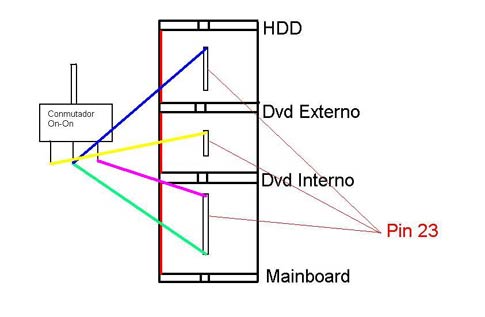Hola a todos los Eolianos.
He hecho este tutorial basándome en el
hizo el_ter que en su día. Espero que os guste y os sea útil.
LO ESENCIAL:
-Una Xbox moddeada
-Cable IDE de 4 conectores
-2 ladrones de alimentación de dispositivos de pc, de dos hembras y un macho
-Un lector de DVD estandar
-Un conmutador de dos posiciones (ON-ON) y tres clavijas
-Cinta termorretractil o en su defecto cinta aislante
-Un estañador
-Un "Dremel" o en su defecto un taladro y mucha paciencia
-Un cable alargador IDE que consta de un macho y una hembra
-Unas tijeras para cortar chapa
-Estaño
Esquema general
Los Cables:
Cable IDE 4 conectores:
Este cable lo podemos comprar ya hecho, o comprar cable IDE y 4 conectores y hacerlo nosotros. Tenemos que cortar el Pin 23 del cable siguiendo el esquema anterior. Los estañamos, los protegemos con cinta termorretractil o con cinta aislante y los llevamos a las diferentes patillas del conmutador siguiendo el esquema. Para hacer las conexiones recomiendo usar cable IDE ya que sino dará malos resultados, pudiendo causar fallos. Al final nos quedará algo así:
Ladrones de corriente de pc:
Necesitamos dos de estos por si con uno se nos quedara corto, así con dos a uno le cortamos un enchufe hembra y al otro le quitamos un conector hembra con todo el cable. Una vez hecho esto los estañamos, con cuidado de no cruzar los dos cables negros, los protegemos con cinta termorretractil y nos quedará asi:
Bueno pues ya hemos preparado los cable y ahora lo que viene es el acondicionamiento de la caja.
La Caja:
1.-Lo primero de todo es desmontar el disco duro y el lector original, como ya se ha explicado en muchos tutoriales.
2.-Tenemos que ver por dónde va a salir el cable, para hacer bien el agujero en el sitio que es, y lo marcamos con un rotulador. De la parte de abajo tendremos que cortar el plástico y la chapa.
Tapamos con una hoja de periódico o con un trapo la placa base para que no caiga nada dentro. En mi caso para cortar tanto la chapa como el plástico he usado un "Dremel", aunque tambien se pude hacer la chapa con unas tijeras fuertes y el plástico con una navaja caliente. Después de cortar la chapa y el plástico he optado por poner un junquillo de plástico en la chapa para no dañar los cables.
3.-Ya hemos acabado con la parte de abajo de la caja, ahora vamos con la de arriba:
3.1.-Lo primero que veremos es que por donde va a pasar el cable IDE hay unas chapitas dobladas, las cuales cortamos con las tijeras y lijamos un poco (si queremos también podemos poner un junquillo para proteger los cables). Después de esto tenemos que cortar el plastico que está al lado de las chapitas que acabamos de cortar para que pase el cable bien y sin apretarle.
3.2.-Lo siguiente es que, al menos en mi caso, el cable IDE me tapaba el agujero de un tornillo, por lo que he tenido que cortar con el "Dremel" el pitorro a donde va atornillado (el agujero es el de la pegatina de la fecha).
3.3.-El siguiente paso es pensar dónde vamos a poner el conmutador. Yo he optado por ponerlo en la esquina superior izquierda. Para ello he hecho un agujero grande en la chapa:
Luego he hecho un agujero en el plástico, con una broca de 6mm, para que ahí entre el conmutador:
4.-Ya hemos hecho todo lo necesario, ahora sólo nos queda montar la Xbox. Para ello seguiremos estos pasos:
4.1.-Enchufamos el cable IDE a la placa base y metemos el lector original y el HD.
4.2.-Enchufamos el cable IDE al lector interno y también el cable amarillo.
4.3.-Enchufamos el ladrón de corriente que hemos hecho a la toma de corriente que originalmente va al hd, y de allí llevamos una salida al hd y la otra la sacamos por el agujero.
4.4.-Sacamos el conector del cable IDE por el agujero, de forma que el cable vuelva a entrar.
4.5.-Enchufamos el último conector del cable IDE al HD y ponemos los cables de forma ordenada para que pueda cerrar la caja.
4.6.-Vamos poniendo la tapa, cogemos el conmutador y lo metemos en el agujero que hemos hecho para ello, y ponemos una arandela y una tuerca por encima para que se quede fijo.
4.7.-Acabamos de cerrar la Xbox y apretamos bien la tuerca con una llave inglesa.
4.8.-Metemos los tornillos por abajo (menos el que tapa el cable IDE), los atornillamos y ponemos los tacos por encima.
4.9.-Ya está todo acabado!!!!!!!!!!!!!!
Ahora cuando queramos usar el lector interno, tan solo ponemos el conmutador en la posición del lector interno (para ello tenemos que probar cuál es), encendemos la consola, abrimos el lector, metemos el juego, cd-audio, dvd-video que queramos y cerramos la bandeja. Si tenemos el Evox, pues le damos a "Reiniciar" y cargará automáticamente el medio que hayamos metido.
Para usar el lector externo enchufamos el cable IDE alargador al extremo del lector del dvd externo y la otra punta al conector IDE que sale de la Xbox. Ponemos el interruptor en posicion del lector externo y encendemos la consola. Abrimos la bandeja, metemos el juego (sólo juegos), cerramos la bandeja y usamos la opción "Reiniciar" del EvoX. Si lo que queremos es reproducir o copiar Cd's de musica al HD, lo que tenemos que hacer es:
-Encender la consola
-Meternos en el dashboard de Microsoft
-Abrir las dos bandejas de los lectores
-En la original meter un cd-audio original que lo coja a la primera, y en el externo metemos el cd-audio que queramos reproducir/copiar, y autormaticamente se cargará.
Para ver peliculas en DVD (con el kit de Microsoft) tenemos que hacer justo lo mismo que para reproducir/copiar cd's de audio, es decir, en el original uno de autentificación, y en el externo el que queramos ver.
Para ver peliculas en DivX/Xvid, VCD, SVCD o para escuchar MP3, OGG, etc. desde el Xbox Media Player (XBMP), arrancamos esta utilidad desde el EvoX (o desde cualquier otro "dash") metemos el cd en la unidad externa, y seleccionamos en el menu si es video, audio, imagenes, o lo que sea. Para reproducir cd's en el XBMP en formato ISO9660 necesitaremos una de las nuevas versiones de este programa, ya que sino tendremos que cachear todo el cd.
Bueno pues esto ha sido todo. Espero que este manual os sea útil, y si véis que algo está mal lo comunicáis y lo cambio. Aquí os dejo unas fotos de como queda al final. Agur!!!!!!!!!!!!!
Versión 1.0 by Zamorate
Para cualquier consulta o comentario podéis utilizar el hilo original.